chrome浏览器怎么清除浏览数据,Cookie等数据
1、我们打开chrome浏览器。在右上解这里有一个地方可以点击出来菜单。
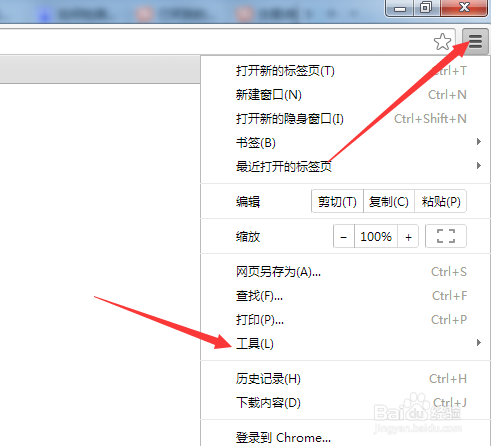
2、选择工具。在这里再选择清除浏览数据。相信这个操作很多朋友都会,所以就不讲多了。
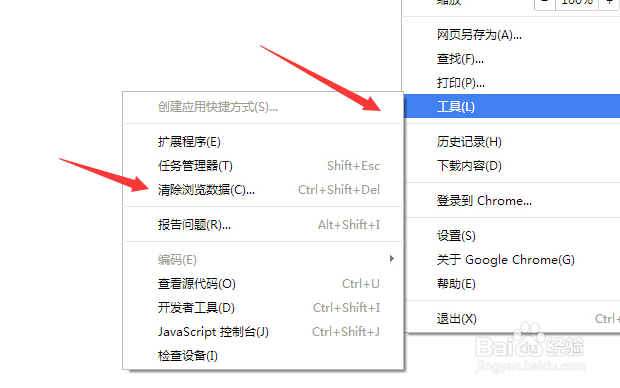
3、上边这里可以设置清除多久的数据。设置好了我们点下边的清除数据就完成操作了。
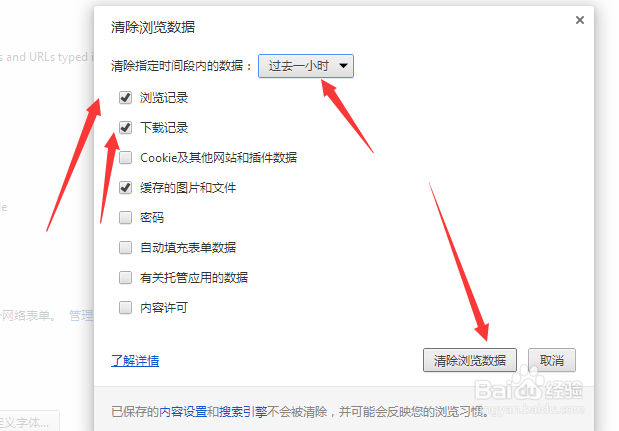
4、这里我们选择清除所有的数据。只有清除所有数据,之前的所有记录才会没有了。
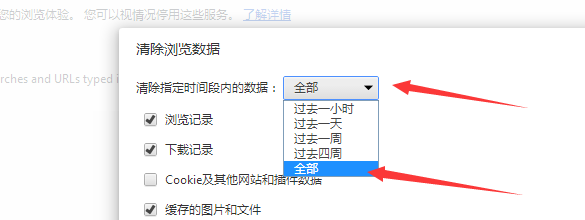
5、进入浏览器清除界页,我们还有其它方法。我们从这里进入设置界面。也一样的可以。
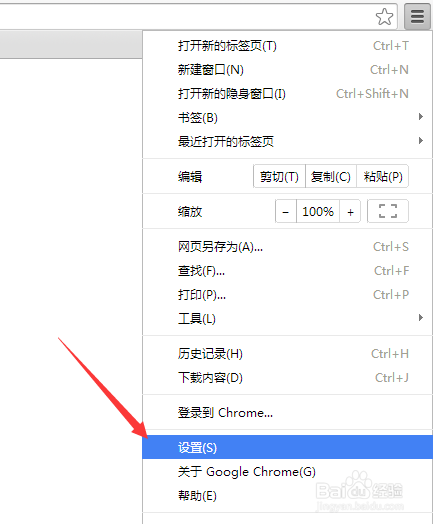
6、从这里进入后在隐私设置里边有个清除浏览数据。我们进入。
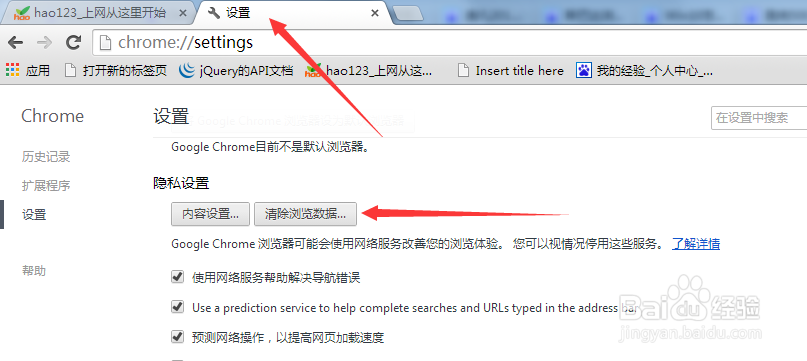
7、同样是清除浏览数据的界面。操作方法完全致,只是入口不同。所以说chrome浏览器的操作还是很多样性和方便的。
